iPad:系統設定
掌握您的iPad,管理平板電腦的提示聲音以及設定日期和時間。
學習如何調整鈴聲和提示聲音量,設定FaceTime鈴聲和收到新郵件的提示聲,以及設定平板電腦的日期和時間,使它可以根據夏令時間或不同時區自動進行調整。
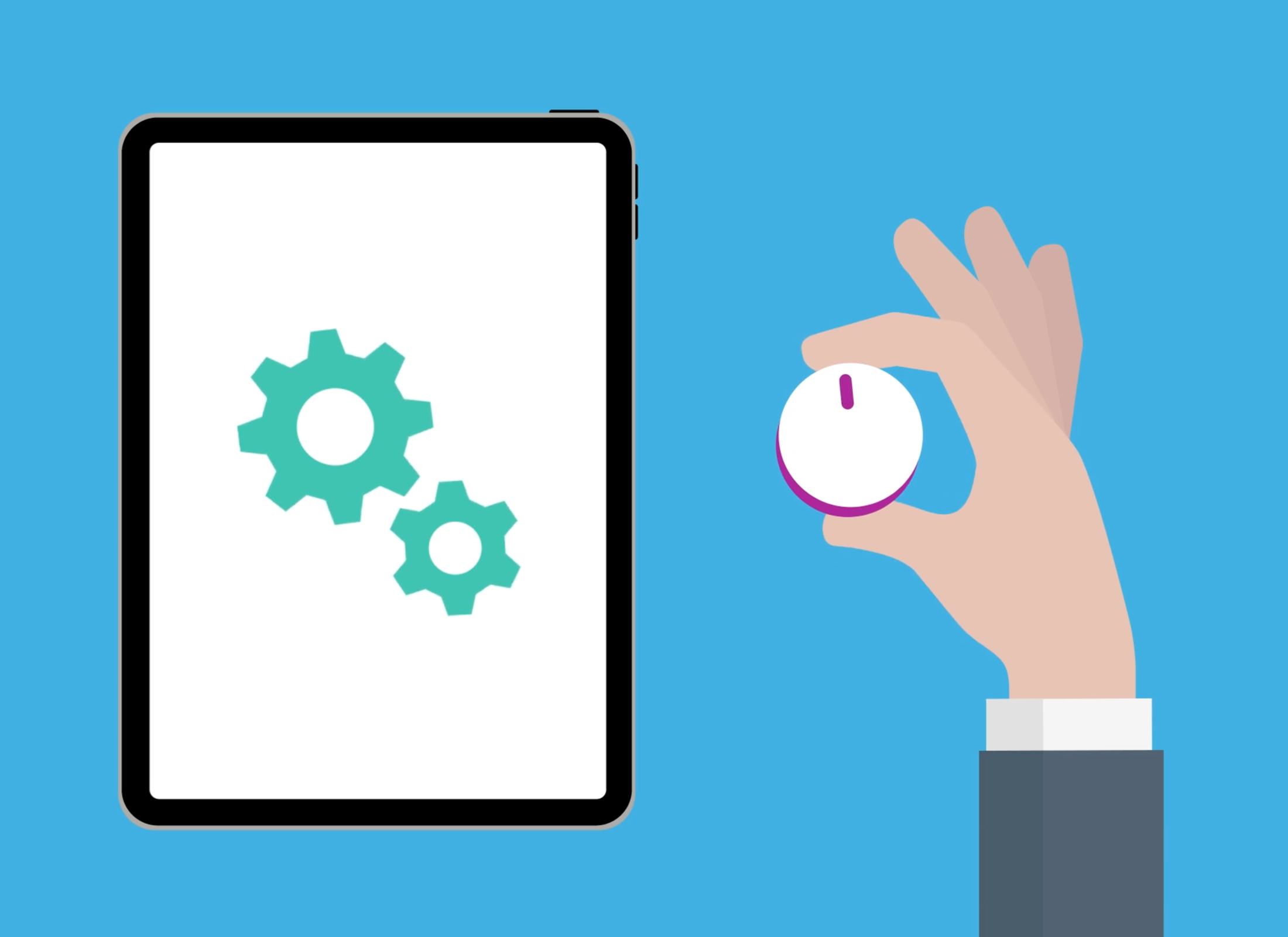
開始之前
本示範中使用沒有實體主畫面鍵的iPad進行操作。如果您的平板電腦型號不同,某些步驟可能有所差異,但您還是可以繼續課程。
開始前,請確認您的iPad處於開機狀態,電量全滿並顯示著主畫面。您的作業系統也應是最新版本。
本指南中提及的所有系統設定都可以在設定(Settings)中找到。
更換鈴聲和調整提示聲音量
您可以透過聲音(Sounds)中的選項來控制以下各項音量:
- 鈴聲和提示聲音量(Ringtone and alert volume)有一個滑桿,可以提高(向右滑)或降低(向左滑)音量。
- 透過按鈕調整(Change with Buttons)功能已關閉,避免在調整音樂或影片音量時意外把鈴聲音量降低。
選取鈴聲和收到新郵件的提示聲
您可以選擇當有人透過FaceTime來電(鈴聲)或發送訊息(訊息聲)給您時,平板電腦發出什麼聲音:
- 點一下鈴聲(Ringtone),接著點選清單中的任何鈴聲即可試聽。點一下左上方的聲音即可將它設定為鈴聲。
- 點一下收到新郵件(New Mail),接著點選清單中的任何提示聲即可試聽。點一下聲音即可將它設定為收到新郵件時的提示聲。
- 您可以探索聲音頁面上的清單,為其他種類的提示選擇音效。
聲音頁面中靠近底部的位置有一個鍵盤聲(Keyboard Clicks)選項。關閉這項功能後,用鍵盤輸入時就不會發出聲音,方便在安靜的室內使用iPad。
設定日期與時間
您可以在設定(Settings)選單的一般(General)中找到日期與時間(Date & Time)。當自動設定(Set Automatically)開啟時,iPad會透過網路取得正確的時間,並根據夏令時間自動進行調整。
如果您希望自行設定時間或更改時區(time zone),可關閉這項功能。如果要更改日期(date),點一下時區(Time Zone)下方使用行事曆(calendar)。
如要更改時區(Time Zone),請點一下時區右側的城市名稱,接著用搜尋欄來找到離您最近的首府城市。點一下出現的城市名稱。